- ベストアンサー
【Photoshop】又はillustratorで分度器機能はありませんか?
フォトショップ7・イラストレータCS2(Win-XP)使用者です。 画像を編集するときその傾きを補正したいことがあります。撮影した商品画像がわずかに傾いたいたりしたら回転させるわけですが、あらかじめ何度傾ければいいか、水平垂直から対象の直線が傾いているか測定できれば便利だと思います。そんな角度を測る方法はありませんでしょうか? お詳しい方よろしくお願いいたします。
- みんなの回答 (3)
- 専門家の回答
質問者が選んだベストアンサー
その他の回答 (2)
- hikki-hikki
- ベストアンサー率26% (1198/4585)
回答No.3

noname#18887
回答No.2



















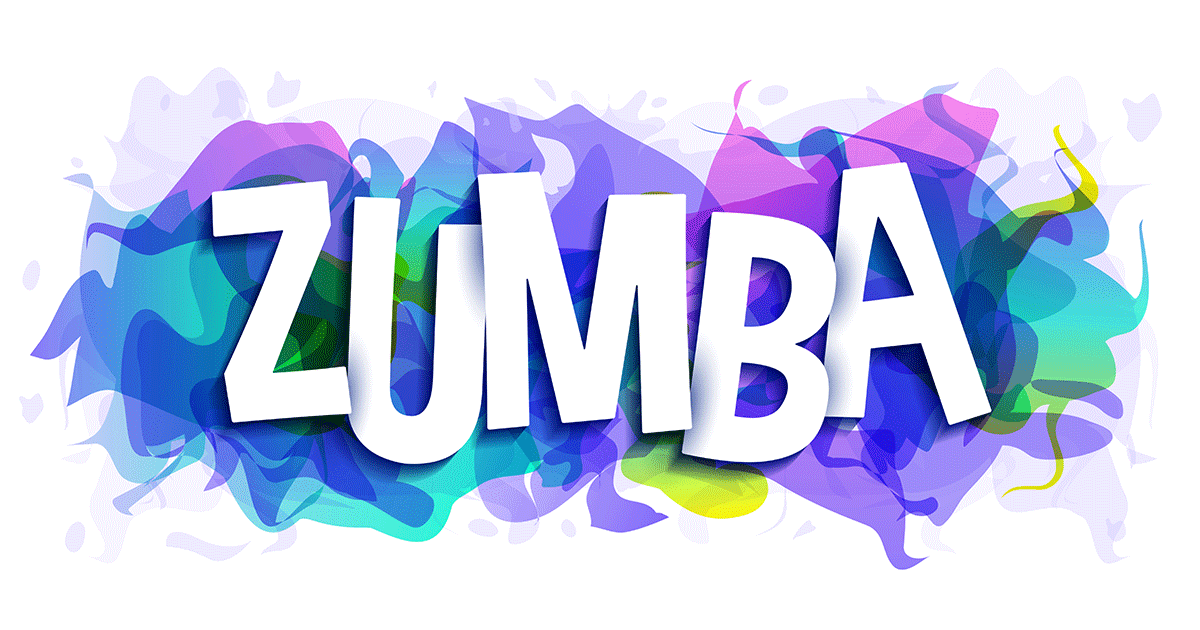









お礼
おお!なるほど、自由変形で回転させる方法は知りませんでした!これなら数値入力も不要で直感的に結果を見ながら回せますね。ありがとうございました。